无法更改主页_IE主页被篡改 怎样更改IE主页都无效
编辑: admin 2017-16-01
-
4
逆火下载站软件教程是编辑精选的关于无法更改主页的教程,包括主页修改不了怎么办的相关软件教程,通过对本教程的学习能够对您关于无法更改主页方面的相关知识能够有所帮助。
IE主页被改,这是最常见又令人最头痛的问题。如果您的主页一直改不过来,您可以试试以下方法。详细操作
在IE图标上点右键--属性。

切换到"快捷方式"选项卡。
可以发现"目标(&T)"一栏的最后一段被多增加了一段文字,把网址的内容删除,单击确定保存即可。

小结:
做第三部时,如果提示 "无法将所做的改动保存到 'Internet Explorer.lnk'。
其他方法
我的IE版本是:IE7。问题是:每次打开时不是自己已设置(如好了的主页,而是
1、选择“开始/运行”,在弹出的对话框中输入“regedit”并确定,在弹出的“注册编辑器”窗口中,选择“HKEY_CURRENT_USER/ Software/Microsoft/Internet Explorer/Main”,在右侧窗口中,将所以显示为该网站的地址全部修改为你愿意设置的网址。例如“Start Page”的键值。然后关闭“注册表编辑器”窗口,然后最好是能重新启动一下计算机,让刚才的设置马上生效。
2、下载个360安全卫士 免费的 在里面修复的IE修复里有个恢复IE主页额。(打开360安全卫士--高级--修复ie)
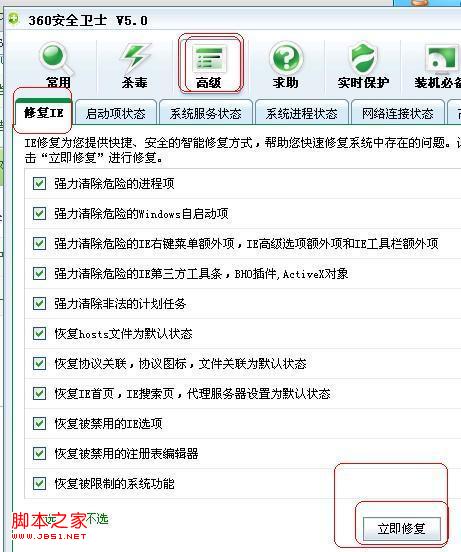
3、右击桌面左下角,“开始”旁边有个IE的快捷方式(或右键点桌面上的IE快捷方式),点属性,目标栏里边"C:/Program Files/Internet Explorer/IEXPLORE.EXE"这个是正常的值,多了去掉,试试。
此类方法也适用于桌面的IE快捷、开始菜单里的Internet explorer快捷方式的属性等。
4、在运行中输入gpedit.msc(即组策略),(以下均点名称前的+)管理模板→windows components→internet xeplorer ,在右边栏中找到“阻止执行首次运行自定义设置”,右键选属性再选已启用,并在下面的“选择您的选择”框中选择“直接转到主页”,确定退出。这时再打开IE就是自己设置的主页了。
5、不从桌面上打开IE浏览器,直接去浏览器主程序位置去打开浏览器主程序C:/Program Files/Internet Explorer/IEXPLORE.EXE看情怎样
6、IE浏览器图标被修改:打开360安全卫士--高级--系统全面诊断--查找相关的ie项(如图)
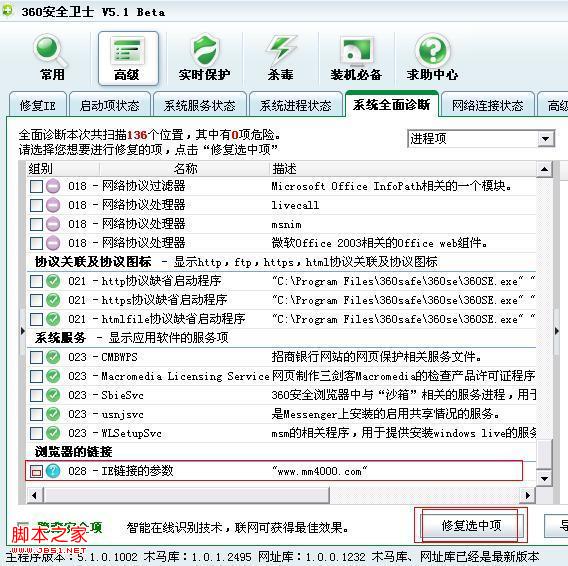
与“无法更改主页”的相关教程
主页修改不了怎么办
现如今影响浏览器主页的因素太多太多,特别是那些标榜着保护用户的安全软件也渗透到浏览器主页的设置中,今天小编就和大家一起针对主页修改不了的情况来学习。
主页修改不了怎么办
首先我们检查浏览器主页的设置
Ie、360浏览器主页设置 工具——internet选项——主页设置

Google浏览器主页设置
自定义及控制——设置——启动时——打开特定网页或一组网页

百度浏览器主页设置
菜单——选项——常规——启用时打开——修改主页

以上是几种具有代表性的浏览器主页设置方法,但很多时候我们通过如此的设置后,再次打开浏览器的时候发现主页修改失败,分析原因,是由于安全工具导致的,我们可以通过安装的360安全卫士,百度卫士,电脑管家或者杀毒软件中找到主页和默认浏览器设置的工具。
下面我们以电脑管家来讲解如何设置主页保护。
电脑管家——工具——浏览器保护


在浏览器保护界面,锁定主页及默认浏览器,然后再打开浏览器看效果。主页完全被锁定了,不会再出现设置失败的情况。

小结:
通过以上主页修改不了怎么办的简单介绍,相信你已经掌握了设置主页的方法。
不难看出,影响主页变化的因素不仅有浏览器的因素,安全工具也是有很大影响的。在设置主页的时候也要设置这些标榜了安全的工具。
